■概要
データベースブラウザを使うと、データベースに対する運用監視、管理操作を1画面で実施できます。
Toadではデータベース・オブジェクトに対する参照・更新やユーザ追加・表領域追加といった管理操作、
負荷状況監視やセッション状況監視を個別の機能で提供していますが、都度必要な機能を呼び出すのは少々手間がかかります。
上記操作を行う場合、データベースブラウザを起動させておけば、必要となる操作はすべてデータベースブラウザから実施、
もしくは呼び出すことができます。
データベースの運用管理にToadを利用する場合、データベースブラウザを起点にしていただくことで、効率よく運用管理を行えます。
本書では概要編ということで、データベースブラウザの起動方法、各種タブ、アイコンの説明を行います。
■利用可能エディション
全エディションで利用可能
■利用手順
1) デスクトップ上の『Toad for Oracle』アイコンをダブルクリックしToad for Oracleを起動する。
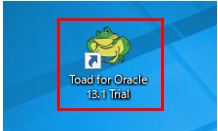
2) DBへの接続画面が表示されたら、DB接続に必要な情報を入力して『Connect』をクリックすると、
Toad for Oracleトップ画面が表示される。
必要な情報
- DBユーザ名
- DBユーザパスワード
- DBへの接続識別子
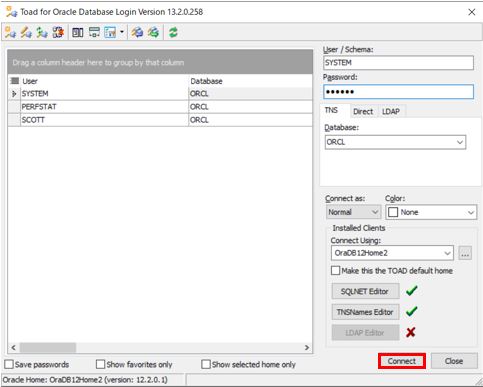
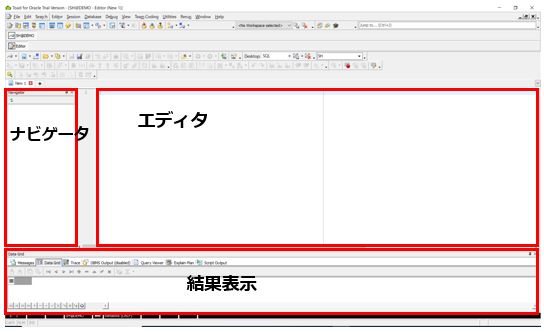
3) Toadトップ画面が表示されたら、『Database Browser』ボタンをクリックする。
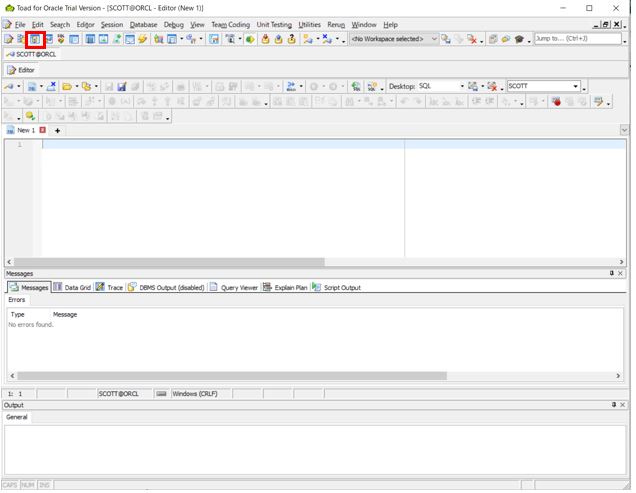
4) Database Browser画面が表示されると、Database Browserトップ画面が表示される。
トップ画面ではOverviewが表示されている。
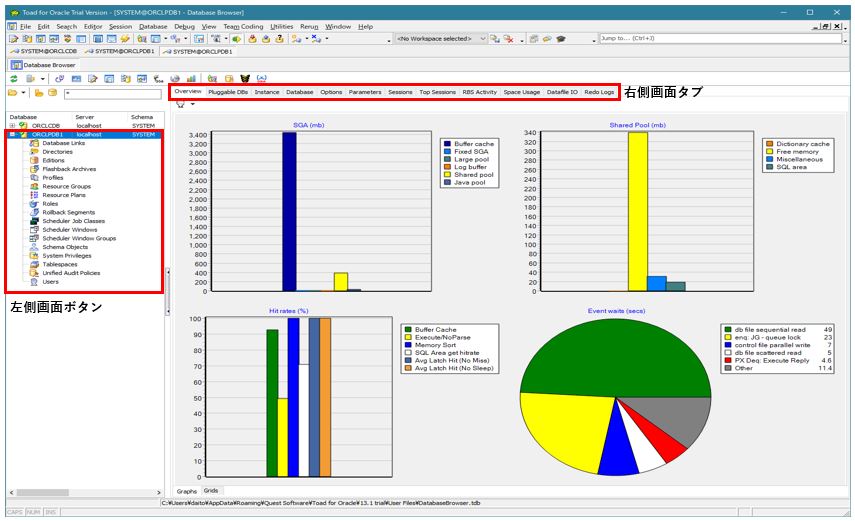
5) 以下に右側画面タブ操作を説明する。
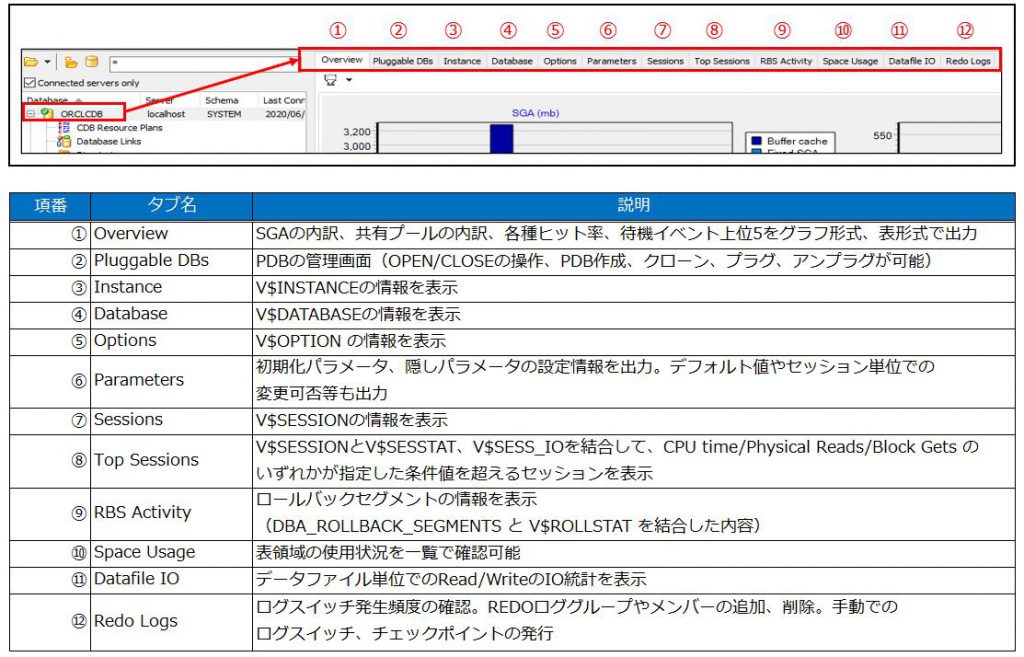
6) 以下に左側画面ボタン操作を説明する。
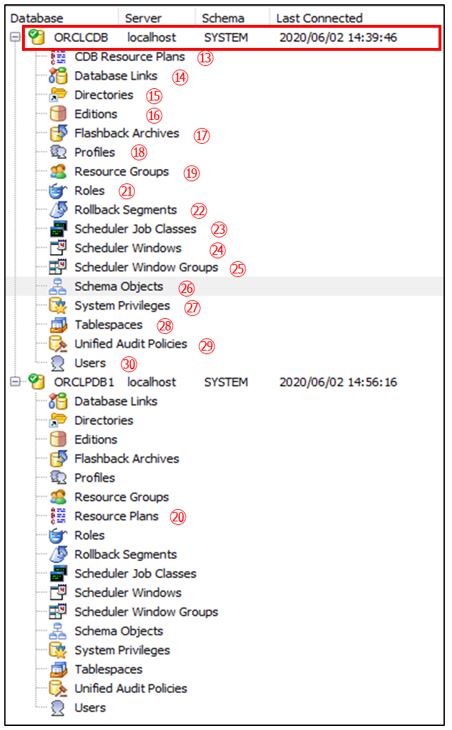
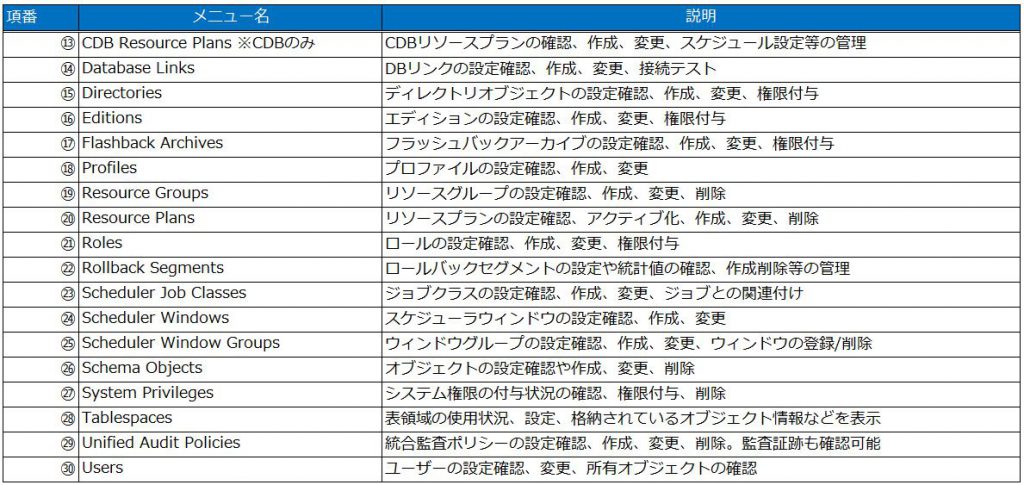
このようにデータベースブラウザを使うことで、データベースの運用管理を1画面で行うことが可能です。
本書ではデータベースブラウザの概要を説明しました。
今後は別Tipsでデータベースブラウザの個別メニュー、タブの説明もさせていただきます。
以下のTipsもあわせてご活用ください。
- 運用を簡略化するデータベースブラウザ利用手順_Overview編
- 運用を簡略化するデータベースブラウザ利用手順_Database Link編
- 運用を簡略化するスキーマブラウザ利用手順_テーブル編
- レポートをグラフ化するStatspackブラウザ利用手順
- レポートをグラフ化するAWRブラウザ利用手順
- SQLを自動チューニングできるSQL Optimizer利用手順
- いつものアラートログをすぐ見れるアラートログビューアー利用手順
- Spotlight on Oracleセットアップ手順
Toadは30日間、フル機能で無償トライアルも可能です。
Toadに少しでも興味を持っていただけたなら、是非次のページもご参照ください。
・トライアルのご依頼はこちら
・Spotligh概要ページはこちら
・Spotlight on Oracle機能紹介ページはこちら
・Spotlight on SQL Server機能紹介ページはこちら
・Toad概要ページはこちら
・Toad for Oracle機能紹介ページはこちら
・Toad for SQL Server機能紹介ページはこちら
・Toadの製品紹介資料ダウンロードはこちら
